Где вести базу клиентов? Как блокнот и Excel эволюционировали в CRM
Человечество давно шагнуло в будущее и изобрело CRM-системы. Но вопрос о том, где вести базу клиентов, все еще актуален. Немало людей до сих пор предпочитают блокноты или ведут учет клиентов в Excel. Предлагаем проследить эволюцию способов и программ для ведения клиентской базы и сравнить возможности блокнота, экселя и CRM.
Докомпьютерная эра. Блокнот против CRM-системы
Когда-то вместо программ для учета клиентов и заказов использовали блокноты. И стикеры. И случайные листы бумаги. Иногда телефон клиента приходилось записывать на том, что подвернулось под руку: на салфетке, контрольной тетради сына, коробке конфет и просто на ладони. Потом эту запись приходилось искать…
Кажется, бумажный век давно позади. Мир давно сменил блокноты на CRM-системы. Но все еще остаются люди, не предавшие ежедневники. Либо они считают, что всю запутанную систему их бизнеса не осилит ни одна CRM-система. Либо объясняют, что информации минимум, вся она в голове и специальная программа для ведения клиентов просто не нужна.
Возможно, поклонники ежедневников правы и CRM-системы создаются просто для зарабатывания денег? Чем CRM лучше блокнота и что все-таки выбрать: блокнот или CRM? Давайте сравним.
Какие функции не может обеспечить блокнот по сравнению с CRM-системой
1. Надежность
“Рукописи не горят”, “Что написано пером…” — поговорки и крылатые фразы убеждают нас, что вести базу клиентов на бумаге гораздо надежней, чем… ну, разве что чем держать в уме. Рукописи всегда ценились очень высоко. И это неслучайно: если вместо программы для учета клиентов вы используете бумагу, исчезновение одного-единственного блокнота может вызвать коллапс всей работы. Блокнот можно забыть или потерять. Блокнот — это собственность сотрудника, а не компании. С уходом сотрудника уходят и все его наработки, записанные в блокноте. Одним словом, потерял блокнот — потерял бизнес.
С облачной CRM-системой такого не произойдет. Она будет доступна 24/7 в любой точке мира с любого устройства. Данные в CRM защищены от копирования и удаления.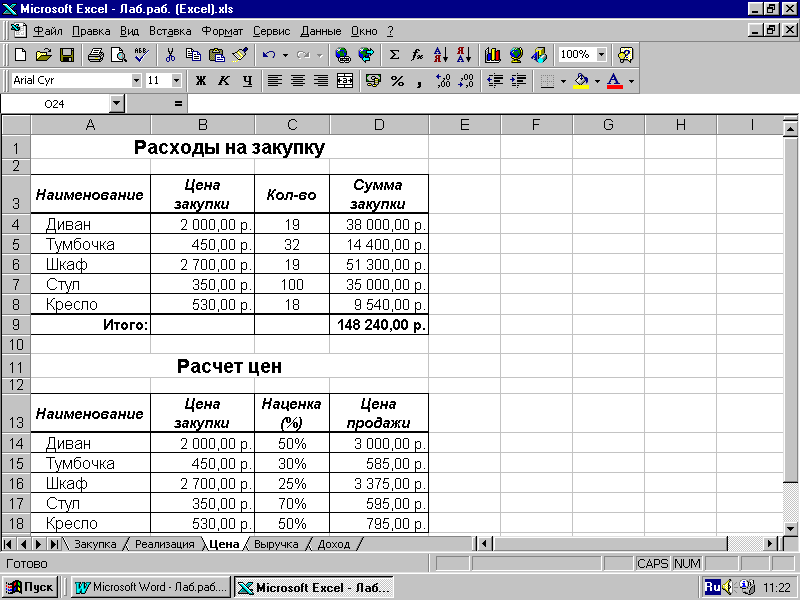
2. Скорость
Ручная работа — самая дорогая работа в мире. Если вы решили вести клиентскую базу в ежедневнике, это обойдется существенно дороже, чем автоматизация. Сколько времени требуется на то, чтобы найти что-то в хаотических записях? А чтобы сделать рассылку? А провести анализ?
Если же в блокноте нужно что-то дописать или, наоборот, реорганизовать информацию, чтобы избавиться от ненужных записей, всё попросту придется переписывать заново. Ну, или носить с собой целую библиотеку (конечно, самые важные записи всегда находятся в том блокноте, который именно сегодня остался дома).
Владельцы CRM избавлены от этих проблем. В CRM записи создаются автоматически, сами организовываются в понятном интерфейсе, их легко найти и реорганизовать при необходимости. При этом, объем данных практически неограничен и они всегда под рукой.
3. Контроль
Если только руководитель не станет проверять учет клиентов и заказов в блокнотах сотрудников в конце рабочего дня, то с контролем все просто: его нет. Информация вносится бессистемно, обрывками. И чем больше записей, тем легче что-то забыть или потерять.
Информация вносится бессистемно, обрывками. И чем больше записей, тем легче что-то забыть или потерять.
Это касается не только внешнего контроля, но и самоорганизации. Системы записей, которая бы позволяла эффективно управлять собственной работой, просто не существует.
CRM в сравнении с блокнотом выглядит как космический корабль. Задачи назначаются автоматически. Ход и результат выполнения отображается на дашбордах. Руководитель видит и управляет загрузкой менеджеров, а напоминания позволяют ничего не забыть.
4. Аналитика
Менеджеры бумажного века вынуждены выбирать: либо блокнот, либо анализ эффективности работы. Об аналитике из ежедневника говорить не приходится, поскольку собрать достаточное количество данных, упорядочить и затем свести просто невозможно.
В отличие от блокнота, CRM способна собирать нужные данные сама и делать на их основе автоматические отчеты.
Ведение базы клиентов в блокноте означает единовластную свободу сейлз-менеджеров в учете и владении информацией. Сотрудник передает руководству ту информацию, которая ему выгодна, а что захочет, оставит себе. Поэтому некоторые менеджеры по продажам так не любят CRM и так настойчиво отстаивают свое право работать в ежедневнике.
Сотрудник передает руководству ту информацию, которая ему выгодна, а что захочет, оставит себе. Поэтому некоторые менеджеры по продажам так не любят CRM и так настойчиво отстаивают свое право работать в ежедневнике.
Бурные 90-е. Учет клиентов в excel
90-е годы вызывают ностальгию у многих. Может быть, это одна из причин, почему так много компаний все еще ведут клиентскую базу в Эксель. В свое время таблицы Excel произвели настоящую революцию. Появилась возможность проводить сложные расчеты без программирования, данные стало удобно записывать и возник прообраз автоматизации.
Эксель оказался настолько прорывной программой, что породил устойчивые стереотипы о своей незаменимости и универсальности. Казалось, что Excel подходит буквально для всего — в том числе, и для ведения клиентов. Поклонники Excel утверждают, что он удобнее, функциональнее, дешевле и проще, чем CRM. Споры о том, что лучше — Эксель или CRM — до сих пор напоминают бой титанов.
Что выбрать для ведения клиентов: Excel или CRM?
Минусы блокнотов передались по наследству и экселю. Сохранение данных очень ненадежно, их все так же легко потерять. Скорость ввода информации едва ли выше, чем при записи вручную, поскольку большее количество информации приходится копировать или перепечатывать. Контроль остается на низком уровне, т.к. отсутствует возможность совместного доступа к документам.
Сохранение данных очень ненадежно, их все так же легко потерять. Скорость ввода информации едва ли выше, чем при записи вручную, поскольку большее количество информации приходится копировать или перепечатывать. Контроль остается на низком уровне, т.к. отсутствует возможность совместного доступа к документам.
Хотя Excel позволяет делать гораздо более сложные математические расчеты, CRM-система превосходит его возможностями организации и фильтрации данных. По сути, клиентская база в Excel может фиксировать только один срез, в то время как CRM показывает трехмерную картину в любых ракурсах.
Для учета клиентов в Эксель появляются новые возможности, которых нет при ведении записей на бумаге. Сравним их с CRM.
Простота использования
Бытует мнение, что Excel — простая программа для ведения клиентской базы. На самом деле, если задача не сводится к перепечатыванию контактов в таблицу и подсчете суммы сделок, Эксель требует глубоких специальных знаний, включая работу с формулами и кодом.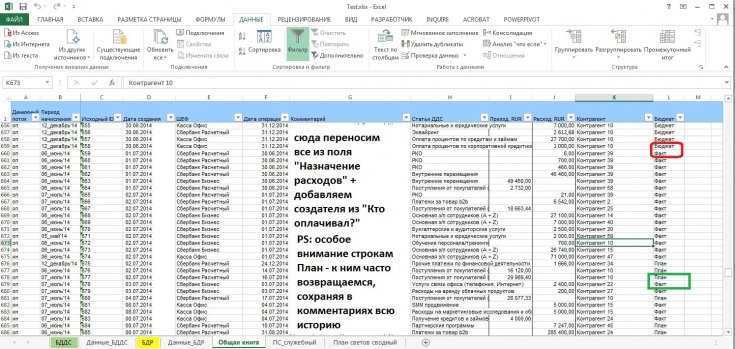
В отличие от таблиц, в CRM-системе изначально предусмотрен удобный пользовательский интерфейс и работа с программой максимально упрощена для рядового пользователя.
Ошибки
Каждый, кто когда либо вел базу клиентов в Эксель, знает, что половина работы — это поиск и исправление ошибок, которые появляются на каждом шагу.
В Excel очень часты ошибки при написании формул, связывании таблиц, протягивании ячеек, сортировке и других действиях. Регулярно возникают проблемы из-за сложности унификации данных (когда один и тот же параметр записывается разными способами — например, Москва и МСК). Достаточно просто не заметить скрытых строк или столбцов, чтобы наделать бед не только в текущей таблице, но и связанных с ней. Практика показывает, что научить рядовых сотрудников элементарной внимательности при учете клиентов и заказов в Excel — невыполнимая задача.
CRM-системы исключают эти факторы. Все унифицированные данные вводятся не вручную, а с помощью выпадающих списков.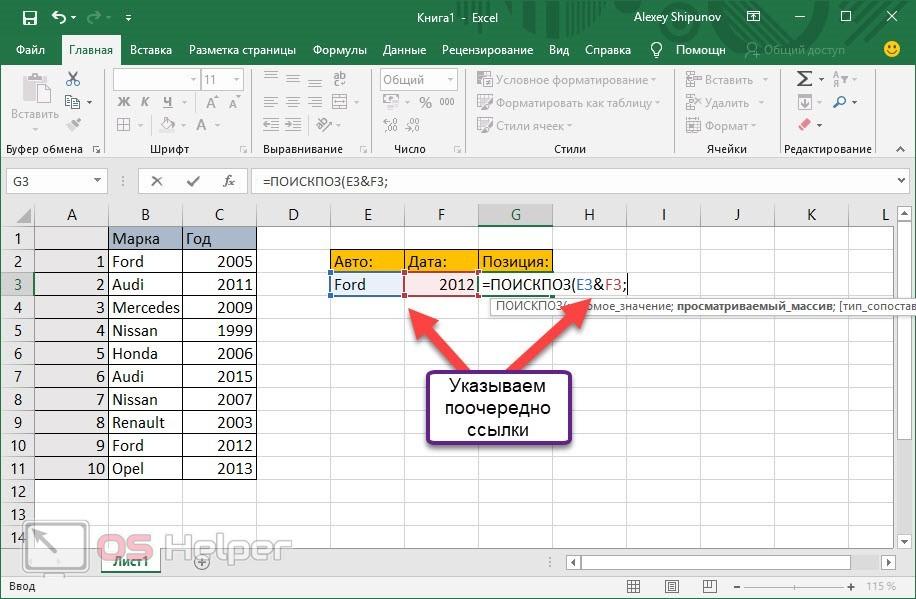 Там, где присутствует ручной ввод (например, номера телефона), система следит за корректностью ввода и сообщает об ошибке. Создание дублей также исключено.
Там, где присутствует ручной ввод (например, номера телефона), система следит за корректностью ввода и сообщает об ошибке. Создание дублей также исключено.
Параллельный доступ
Чтобы все сотрудники могли нормально работать в программе учета клиентов, необходим параллельный доступ. Но Excel сам по себе его не обеспечивает. Базу клиентов в Эксель приходится редактировать по очереди, пересылать их друг другу, сохранять новые версии. Из-за этого накапливаются дубли, происходит путаница в версиях файлов, затрудняется коммуникация внутри компании, коллегам приходится ждать.
В облачных CRM реализована возможность совместного просмотра и редактирования. С клиентской базой одновременно могут работать разные отделы, при этом все изменения будут видны в реальном времени.
Безопасность
Практически все клиентские базы в Excel ждет один и тот же финал: они будут украдены, повреждены или удалены по крайней мере частично. CRM системы регулярно создают резервную копию, защищены от взлома и копирования, а также имеют гибкую иерархию доступа.
Воронка продаж
В силу особенностей таблиц, качественно отслеживать путь клиента с помощью Эксель нет возможности. По сути, Excel не имеет прямых способов визуализации воронки продаж. В свою очередь, CRM-система, которая как раз и заточена под подобные задачи, позволяет каждый момент времени в деталях отслеживать, сколько клиентов находится на каком этапе. В карточке клиента сохраняется вся история взаимодействия с ним: покупки, звонки, переписки.
Интеграции
Вложив немало труда, времени и сил, можно настроить передачу данных из некоторых других программ в Excel. Но на практике этого никто не делает — данные переносятся вручную. CRM система обеспечивает прямые интеграции (в один клик) с многими популярными сервисами: почтой, мессенджерами, телефонией, сайтом и др.
Автоматизация
В Эксель довольно много функций, которые могут избавить от рутинной ручной работы. Но все они предназначены для математических расчетов, а не для ведения базы клиентов. Excel, в отличие от CRM, не разошлет письма клиентам, не назначит задачи подчиненным и не напомнит о встрече.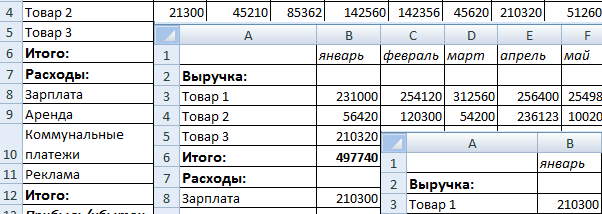
Масштаб
Чем больше продаж, тем больше таблиц и тем они объемней. Тяжелые таблицы долго обрабатываются, так что приходится разделять клиентскую базу в Excel на несколько файлов. Большое количество похожих файлов замедляет работу и повышает вероятность серьезных ошибок. Ведение базы клиентов в Excel — это карточный домик, который легко разрушится при быстром масштабировании бизнеса.
Теоретически ряд функций CRM-системы можно компенсировать в Excel, если проделать сложную работу по настройке и связи с другими программами. Точно так же, автомобиль можно собрать в своем гараже из различных деталей, но почему-то большинство людей покупают готовые авто, собранные на заводе.
Excel и CRM — это разные инструменты с разными назначениями. Excel — это не программа для учета клиентов. Она используется совместно с СРМ, но не может заменить ее.
Третье тысячелетие. От CRM и дальше…
С течением времени блокнот эволюционировал в современную CRM-систему для ведения клиентской базы. Теперь CRM — это центральное звено бизнеса, куда автоматически поступает информация из всех используемых сервисов.
Теперь CRM — это центральное звено бизнеса, куда автоматически поступает информация из всех используемых сервисов.
Менеджерам больше не нужно искать переписки в чатах, в почте, перебирать бумажки и пытаться восстановить битые файлы Excel. Вся история взаимодействия с клиентом сохраняется в его карточке.
За счет удобного сбора и организации данных открываются возможности 3D-аналитики продаж и маркетинга.
Огромный плюс современных CRM-систем — это продвинутая автоматизация. Процесс продвижения клиента по воронке до момента продажи может происходить без участия менеджера. CRM-система в нужный момент отправит письмо, назначит задачу и зарегистрирует оплату.
Сегодня трудно найти CRM, где бы не присутствовал таск-менеджер, с помощью которого можно легко следить за выполнением работы и KPI, перераспределять задачи и устанавливать приоритеты.
Еще один очевидный, но важный момент: CRM-системы рассчитаны на среднестатистического пользователя — человека, который может ошибаться, не иметь специальных знаний и времени. Поэтому CRM имеют понятный интерфейс, исключают ошибки при вводе информации, защищены от случайного удаления данных. Существуют CRM, которые требуют привлечения специалистов для внедрения и настройки. Однако немало и тех, которые легко настроить полностью самостоятельно. Nethunt является одной из них.
Поэтому CRM имеют понятный интерфейс, исключают ошибки при вводе информации, защищены от случайного удаления данных. Существуют CRM, которые требуют привлечения специалистов для внедрения и настройки. Однако немало и тех, которые легко настроить полностью самостоятельно. Nethunt является одной из них.
Что ждет CRM-системы в будущем?
Один из главных принципов CRM-систем в том, что CRM должна гибко подстраиваться под потребности компании и сотрудников, помогать в работе, а не создавать препятствия. Разработчики активно работают над тем, чтобы работа в CRM была простой и приятной, а сама программа имела широкие возможности настроек под индивидуальные потребности каждой компании.
Другое направление развития — это дальнейшее расширение функционала CRM-систем по принципу “всё в одном”. Вместо десятков сервисов, которые нужно объединять, вести, переключаться между ними, CRM стремится стать единой платформой для большинства задач. Уже сегодня это возможно за счет интеграций.
И, пожалуй, самый большой прорыв CRM, который ждет нас в недалеком будущем, — это использование искусственного интеллекта. Нейросети применяются в CRM и сейчас, однако пока что это доступно немногим. За счет интеллектуальных технологий можно точнее анализировать и предсказывать как поведение отдельного клиента, так и общее состояние продаж. Это поможет более эффективно управлять ресурсами.
Выводы
Итак, где вести базу клиентов в 21 веке? Для успешного бизнеса очень важна возможность собирать и анализировать информацию о продажах, аудитории, поведении клиентов. Блокнот и Excel просто не могут этого обеспечить.
Многие компании все еще не решаются перенести базу клиентов из Excel в CRM по одной причине. Мы привыкли думать, что чем мощнее результат, тем сложнее его получить.В действительности, вести клиентскую базу в CRM гораздо проще и быстрее, чем в блокноте и Excel. Чтобы проверить, попробуйте NetHunt CRM в течение 14 дней бесплатно.
Содержание
Подпишитесь на CRM Lab
Будьте в курсе последних трендов, стратегий и тактик для вашего бизнеса!
Спасибо!
Вы подписались на рассылку!
Присоединяйтесь к
Telegram-каналу NetHunt CRM
Все о CRM и B2B-продажах.
Присоединиться
Как наработать клиентскую базу с нуля быстро и развивать ее: способы создания и развития
Виртуальная АТС Маркетинговые технологии Омниканальный контакт-центр Дополнительные сервисы
Виртуальная АТС Подробнее
Сервисы IP-телефония Корпоративный мессенджер Унифицированные коммуникации Контроль качества Мобильный личный кабинет Все возможности АТС МангоМобайл
Интеграции API Интеграция с CRM Интеграция с LDAP SIP Trunk SIP UAC Все интеграции
Решения для клиентов Российские решения для бизнеса Гибридная АТС IP-Телефония Телефонизация офиса Подключение номеров Удаленная работа Объединение филиалов SIP Оборудование Софтфоны Все решения
Входящие звонки Голосовое меню Голосовой бот IVR Алгоритмы распределения Автоинформатор Автосекретарь Софтфоны
Исходящие звонки Автоперезвон по пропущенным Виджет заказа обратного звонка Исходящий обзвон SMS-рассылки
Контроль и отчетность Запись разговоров Речевая аналитика Бизнес-аналитика Аналитика обслуживания Роли и права доступа
Как подключить Стоимость Поддержка Все возможности
Маркетинговые технологии Подробнее
Сервисы Коллтрекинг Email-трекинг MANGO OFFICE BI
Интеграции Все интеграции
Клиентам Решения Энциклопедия маркетолога Глоссарий Решения для крупных клиентов
Маркетинговая аналитика Сквозная аналитика Мультиканальная аналитика Маркетинговые дашборды Окупаемость инвестиций Все отчеты
Автоматизация маркетинга Робот-аналитик Робот-маркетолог
Управление звонками Телефония для коллтрекинга Речевая аналитика Мультирегиональность Номера для бизнеса
Как подключить Стоимость Поддержка Все возможности
Омниканальный контакт-центр Подробнее
Омниканальная платформа Digital каналы (Vk, FB, Viber, Telegram, WhatsApp)
Управление персоналом Рабочее место сотрудника
Контроль и мониторинг
Workforce Optimization Планирование рабочей нагрузки (WFM) Управление качеством (QM) Управление производительностью (Coaching, Gamification)
CRM Сбор клиентской базы Управление сделками Скрипты разговоров
Интеллектуальные решения Голосовой робот (Virtual asisstant) Речевая аналитика (Speech analytics) Чат-бот (Chat-bot)
Как подключить Стоимость Поддержка Все возможности
Дополнительные сервисы
Речевая аналитика
Робот-маркетолог
Сделки
Контроль качества
Wallboard
Виджеты (Заказ обратного звонка, соцсети, WhatsApp)
Mango Talker
Расширенное клиентское обслуживание
Создание связи между таблицами в Excel
Использовали ли вы когда-нибудь функцию ВПР для переноса столбца из одной таблицы в другую? Теперь, когда в Excel есть встроенная модель данных, функция ВПР устарела.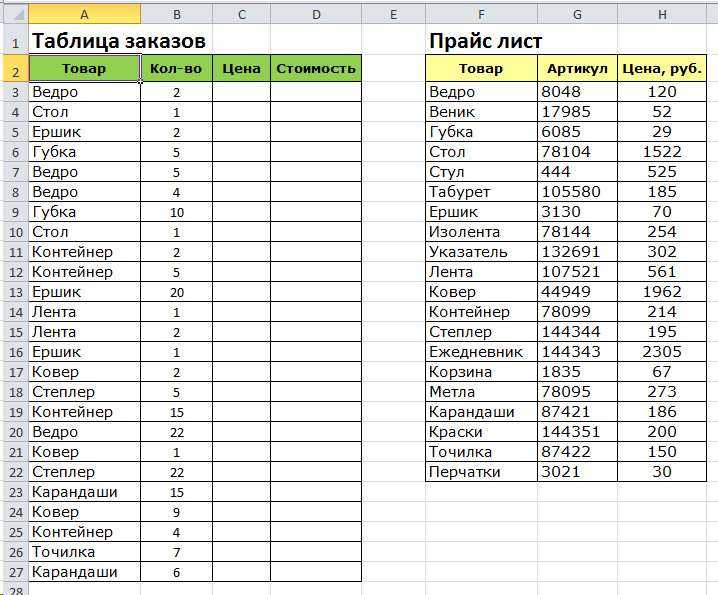 Вы можете создать связь между двумя таблицами данных на основе сопоставления данных в каждой таблице. Затем вы можете создавать листы Power View и создавать сводные таблицы и другие отчеты с полями из каждой таблицы, даже если таблицы взяты из разных источников. Например, если у вас есть данные о продажах клиентов, вы можете захотеть импортировать и связать данные аналитики времени, чтобы анализировать модели продаж по годам и месяцам.
Вы можете создать связь между двумя таблицами данных на основе сопоставления данных в каждой таблице. Затем вы можете создавать листы Power View и создавать сводные таблицы и другие отчеты с полями из каждой таблицы, даже если таблицы взяты из разных источников. Например, если у вас есть данные о продажах клиентов, вы можете захотеть импортировать и связать данные аналитики времени, чтобы анализировать модели продаж по годам и месяцам.
Все таблицы в книге перечислены в списках полей сводной таблицы и Power View.
Когда вы импортируете связанные таблицы из реляционной базы данных, Excel часто может создавать эти отношения в модели данных, которую он строит за кулисами. Во всех остальных случаях вам нужно будет создавать отношения вручную.
Убедитесь, что рабочая книга содержит как минимум две таблицы и что в каждой таблице есть столбец, который можно сопоставить со столбцом в другой таблице.

Выполните одно из следующих действий: отформатируйте данные в виде таблицы или импортируйте внешние данные в виде таблицы на новый лист.
Дайте каждой таблице значимое имя: В Работа с таблицами щелкните Дизайн > Имя таблицы > введите имя.
Убедитесь, что столбец в одной из таблиц имеет уникальные значения данных без дубликатов. Excel может создать связь только в том случае, если один столбец содержит уникальные значения.
Например, чтобы связать продажи клиентов с аналитикой времени, обе таблицы должны включать даты в одном и том же формате (например, 01.01.
 2012), и по крайней мере в одной таблице (аналитика времени) каждая дата указана в столбце только один раз.
2012), и по крайней мере в одной таблице (аналитика времени) каждая дата указана в столбце только один раз.Нажмите Данные > Отношения .
Если Отношения неактивны, ваша рабочая книга содержит только одну таблицу.
В поле Управление отношениями нажмите Создать .
В поле Создать связь щелкните стрелку Таблица и выберите таблицу из списка. В отношении «один ко многим» эта таблица должна быть на стороне многих. Используя наш пример с данными о клиентах и времени, вы должны сначала выбрать таблицу продаж клиентов, потому что многие продажи, вероятно, будут иметь место в любой день.

Для столбца (внешнего) выберите столбец, содержащий данные, связанные с связанным столбцом (первичным) . Например, если бы у вас был столбец даты в обеих таблицах, вы бы выбрали этот столбец сейчас.
Для связанной таблицы выберите таблицу, которая имеет хотя бы один столбец данных, связанных с таблицей, которую вы только что выбрали для Таблица .
Для Связанный столбец (первичный) выберите столбец с уникальными значениями, совпадающими со значениями в столбце, который вы выбрали для Столбец .
org/ListItem»>
Нажмите OK .
Подробнее о связях между таблицами в Excel
Примечания об отношениях
Пример: привязка данных логики времени к данным о рейсах авиакомпаний
«Могут потребоваться связи между таблицами»
Шаг 1. Определите, какие таблицы следует указать в отношении
Шаг 2. Найдите столбцы, которые можно использовать для создания пути от одной таблицы к другой.
Примечания о взаимоотношениях
- org/ListItem»>
Создание связей похоже на использование ВПР: вам нужны столбцы, содержащие совпадающие данные, чтобы Excel мог сопоставлять строки в одной таблице со строками в другой таблице. В примере с логикой операций со временем таблица Customer должна иметь значения дат, которые также существуют в таблице логики операций со временем.
В модели данных отношения между таблицами могут быть «один к одному» (каждый пассажир имеет один посадочный талон) или «один ко многим» (на каждом рейсе много пассажиров), но не «многие ко многим».
 Отношения «многие ко многим» приводят к ошибкам циклической зависимости, например «Обнаружена циклическая зависимость». Эта ошибка возникает, если вы устанавливаете прямое соединение между двумя таблицами типа «многие ко многим» или косвенные соединения (цепочка отношений таблиц, которые являются «один ко многим» внутри каждого отношения, но «многие ко многим» при просмотре). до конца.Подробнее об отношениях между таблицами в модели данных.
Отношения «многие ко многим» приводят к ошибкам циклической зависимости, например «Обнаружена циклическая зависимость». Эта ошибка возникает, если вы устанавливаете прямое соединение между двумя таблицами типа «многие ко многим» или косвенные соединения (цепочка отношений таблиц, которые являются «один ко многим» внутри каждого отношения, но «многие ко многим» при просмотре). до конца.Подробнее об отношениях между таблицами в модели данных.Типы данных в двух столбцах должны быть совместимы. Дополнительные сведения см. в разделе Типы данных в моделях данных Excel.
Другие способы создания отношений могут быть более интуитивно понятными, особенно если вы не уверены, какие столбцы использовать. См. раздел Создание связи в представлении схемы в Power Pivot.

Вы узнаете, существует ли связь, когда перетащите поля из разных таблиц в список полей сводной таблицы. Если вам не предлагается создать связь, Excel уже имеет информацию об отношениях, необходимую для связи данных.
Пример: сопоставление данных временной аналитики с данными о рейсах авиакомпании
Вы можете узнать как об отношениях между таблицами, так и об аналитике времени, используя бесплатные данные в Microsoft Azure Marketplace. Некоторые из этих наборов данных очень велики и требуют быстрого подключения к Интернету для завершения загрузки данных за разумный период времени.
Запустите Power Pivot в надстройке Microsoft Excel и откройте окно Power Pivot.
Щелкните Получить внешние данные > Из службы данных > Из Microsoft Azure Marketplace . Домашняя страница Microsoft Azure Marketplace открывается в мастере импорта таблиц.

Под Цена , нажмите Бесплатно .
В категории щелкните Наука и статистика .
Найдите DateStream и нажмите Подписаться .
Войдите в свою учетную запись Microsoft и нажмите Войти . В окне должен появиться предварительный просмотр данных.
Прокрутите вниз и нажмите Выберите запрос .

Нажмите Далее .
Выберите BasicCalendarUS , а затем нажмите Готово , чтобы импортировать данные. При быстром интернет-соединении импорт займет около минуты. Когда закончите, вы должны увидеть отчет о состоянии 73 414 переданных строк. Нажмите Закрыть .
Нажмите Получить внешние данные > Из службы данных > Из Microsoft Azure Marketplace для импорта второго набора данных.
Под Введите , щелкните Данные .

Под Цена , нажмите Бесплатно .
Найдите Задержки рейсов авиаперевозчика США и нажмите Выберите .
Прокрутите вниз и нажмите Выберите запрос .
Нажмите Далее .
Нажмите Готово , чтобы импортировать данные. При быстром подключении к Интернету импорт может занять 15 минут. По завершении вы должны увидеть отчет о состоянии 2 427 284 переданных строк.
 Нажмите Закрыть . Теперь у вас должно быть две таблицы в модели данных. Чтобы связать их, нам понадобятся совместимые столбцы в каждой таблице.
Нажмите Закрыть . Теперь у вас должно быть две таблицы в модели данных. Чтобы связать их, нам понадобятся совместимые столбцы в каждой таблице.Обратите внимание, что DateKey в BasicCalendarUS имеет формат 01.01.2012 00:00:00. В таблице On_Time_Performance также есть столбец даты и времени, FlightDate , значения которого указаны в том же формате: 01.01.2012 00:00:00. Два столбца содержат совпадающие данные того же типа данных, и по крайней мере один из столбцов ( DateKey ) содержит только уникальные значения. В следующих нескольких шагах вы будете использовать эти столбцы для связи таблиц.
В окне Power Pivot щелкните Сводная таблица , чтобы создать сводную таблицу на новом или существующем листе.

В списке полей разверните On_Time_Performance и щелкните ArrDelayMinutes , чтобы добавить его в область значений. В сводной таблице вы должны увидеть общее время задержки рейсов, измеряемое в минутах.
Разверните BasicCalendarUS и щелкните MonthInCalendar , чтобы добавить его в область строк.
Обратите внимание, что в сводной таблице теперь перечислены месяцы, но общее количество минут одинаково для каждого месяца. Повторяющиеся одинаковые значения указывают на необходимость связи.
org/ListItem»>В связанной таблице выберите On_Time_Performance и в связанном столбце (первичном) выберите FlightDate .
В таблице выберите BasicCalendarUS , а в столбце (иностранный) выберите DateKey . Нажмите OK , чтобы создать связь.
Обратите внимание, что сумма задержек в минутах теперь меняется для каждого месяца.
В BasicCalendarUS и перетащите YearKey в область строк над MonthInCalendar .

В списке полей в разделе «Могут потребоваться связи между таблицами» нажмите Создать .
Теперь задержки прибытия можно разделить по годам и месяцам или другим значениям в календаре.
Советы: По умолчанию месяцы перечислены в алфавитном порядке. Используя надстройку Power Pivot, вы можете изменить сортировку, чтобы месяцы отображались в хронологическом порядке.
Убедитесь, что таблица BasicCalendarUS открыта в окне Power Pivot.
В домашней таблице нажмите Сортировать по столбцу .
В Сортировке выберите MonthInCalendar
org/ListItem»>
В By выберите МесяцГода .
Сводная таблица теперь сортирует каждую комбинацию месяц-год (октябрь 2011 г., ноябрь 2011 г.) по номеру месяца в году (10, 11). Изменить порядок сортировки несложно, поскольку фид DateStream предоставляет все необходимые столбцы для работы этого сценария. Если вы используете другую таблицу аналитики времени, ваш шаг будет другим.
«Могут потребоваться связи между таблицами»
При добавлении полей в сводную таблицу вы будете проинформированы о том, требуется ли связь между таблицами для понимания полей, выбранных вами в сводной таблице.
Хотя Excel может сообщить вам, когда требуется связь, он не может сказать вам, какие таблицы и столбцы использовать, или даже возможна ли связь между таблицами. Попробуйте выполнить следующие шаги, чтобы получить ответы, которые вам нужны.
Шаг 1: Определите, какие таблицы указать в отношении
Если ваша модель содержит всего несколько таблиц, может быть сразу очевидно, какие из них вам нужно использовать. Но для более крупных моделей вам, вероятно, может понадобиться помощь. Один из подходов — использовать представление схемы в надстройке Power Pivot. Представление диаграммы обеспечивает визуальное представление всех таблиц в модели данных. Используя представление диаграммы, вы можете быстро определить, какие таблицы отделены от остальной части модели.
Примечание. Возможно создание неоднозначных отношений, которые недопустимы при использовании в сводной таблице или отчете Power View. Предположим, что все ваши таблицы каким-то образом связаны с другими таблицами в модели, но при попытке объединить поля из разных таблиц вы получаете сообщение «Могут потребоваться связи между таблицами».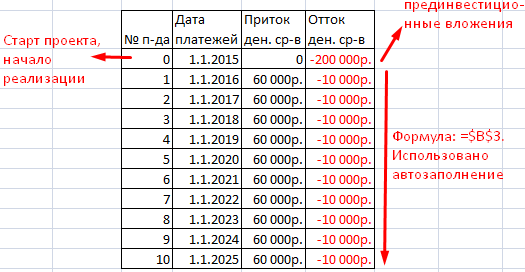 Наиболее вероятная причина заключается в том, что вы столкнулись с отношениями «многие ко многим». Если вы проследите цепочку отношений между таблицами, которые связаны с таблицами, которые вы хотите использовать, вы, вероятно, обнаружите, что у вас есть две или более связи между таблицами типа «один ко многим». Не существует простого обходного пути, подходящего для любой ситуации, но вы можете попробовать создать вычисляемые столбцы, чтобы объединить столбцы, которые вы хотите использовать, в одну таблицу.
Наиболее вероятная причина заключается в том, что вы столкнулись с отношениями «многие ко многим». Если вы проследите цепочку отношений между таблицами, которые связаны с таблицами, которые вы хотите использовать, вы, вероятно, обнаружите, что у вас есть две или более связи между таблицами типа «один ко многим». Не существует простого обходного пути, подходящего для любой ситуации, но вы можете попробовать создать вычисляемые столбцы, чтобы объединить столбцы, которые вы хотите использовать, в одну таблицу.
Шаг 2. Найдите столбцы, которые можно использовать для создания пути от одной таблицы к другой
После того, как вы определили, какая таблица не связана с остальной частью модели, просмотрите ее столбцы, чтобы определить, содержит ли другой столбец в другом месте модели совпадающие значения.
Например, предположим, что у вас есть модель, которая содержит продажи продуктов по территории, и вы впоследствии импортируете демографические данные, чтобы выяснить, существует ли корреляция между продажами и демографическими тенденциями в каждой территории.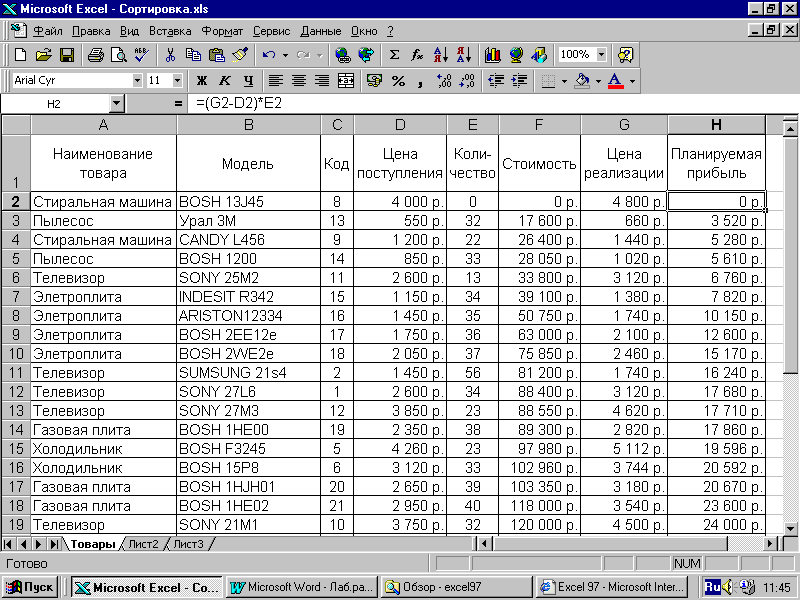 Поскольку демографические данные поступают из другого источника данных, его таблицы изначально изолированы от остальной части модели. Чтобы интегрировать демографические данные с остальной частью вашей модели, вам нужно найти столбец в одной из демографических таблиц, соответствующий столбцу, который вы уже используете. Например, если демографические данные организованы по регионам, а ваши данные о продажах указывают, в каком регионе произошла продажа, вы можете связать два набора данных, найдя общий столбец, такой как «Штат», «Почтовый индекс» или «Регион», для обеспечения поиска.
Поскольку демографические данные поступают из другого источника данных, его таблицы изначально изолированы от остальной части модели. Чтобы интегрировать демографические данные с остальной частью вашей модели, вам нужно найти столбец в одной из демографических таблиц, соответствующий столбцу, который вы уже используете. Например, если демографические данные организованы по регионам, а ваши данные о продажах указывают, в каком регионе произошла продажа, вы можете связать два набора данных, найдя общий столбец, такой как «Штат», «Почтовый индекс» или «Регион», для обеспечения поиска.
Помимо сопоставления значений, есть несколько дополнительных требований для создания отношения:
Значения данных в столбце подстановки должны быть уникальными. Другими словами, столбец не может содержать дубликатов. В модели данных нули и пустые строки эквивалентны пробелу, который является отдельным значением данных.
 Это означает, что в столбце поиска не может быть нескольких нулей.
Это означает, что в столбце поиска не может быть нескольких нулей.Типы данных как исходного столбца, так и столбца подстановки должны быть совместимы. Дополнительные сведения о типах данных см. в разделе Типы данных в моделях данных.
Дополнительные сведения о связях между таблицами см. в разделе Связи между таблицами в модели данных.
Верх страницы
Как управлять списком контактов в Excel [Шаблон]
Самый большой актив, которым вы владеете как владелец бизнеса и маркетолог, — это ваш список контактов. Расширение и развитие этого списка — одна из самых важных вещей, которые вы можете сделать, чтобы положительно повлиять на свой бизнес.
Следить за своей базой данных контактов несложно для любого человека.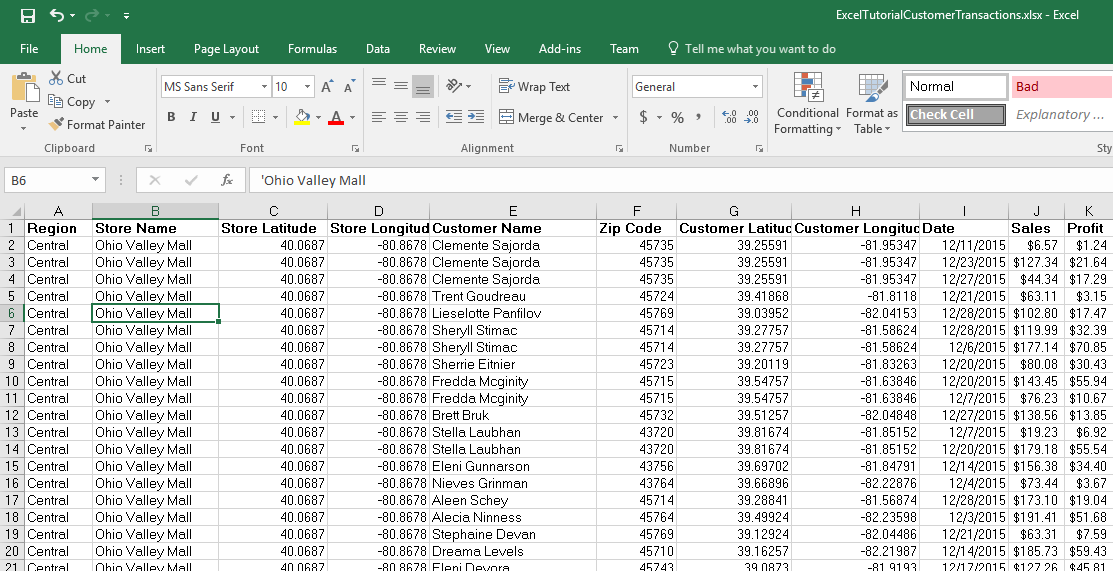 Есть много способов сделать это. Адресные книги, блокноты, списки адресов электронной почты и программное обеспечение CRM — все это может сделать. Многие люди хранят эти списки в Microsoft Word. Но как лучше всего перемещать данные из одного места в другое?
Есть много способов сделать это. Адресные книги, блокноты, списки адресов электронной почты и программное обеспечение CRM — все это может сделать. Многие люди хранят эти списки в Microsoft Word. Но как лучше всего перемещать данные из одного места в другое?
Электронная таблица. Немногие приложения могут заполнить больше пробелов, чем электронные таблицы. Наиболее распространенные программы для работы с электронными таблицами:
- Microsoft Office Excel
- Номера Apple iWork
- Google Таблицы
Если на вашем компьютере не установлены Microsoft Office или Apple iWork, вы можете бесплатно создать электронную таблицу в Документах Google, которую можно экспортировать в формат Excel или CSV. Формат CSV — это то, что большинство маркетинговых баз данных электронной почты предпочитают при импорте вашего маркетингового списка.
Краткое руководство по электронным таблицам
Базовая электронная таблица состоит из ячеек, строк и столбцов
Ячейки
Ячейки являются структурным элементом электронной таблицы.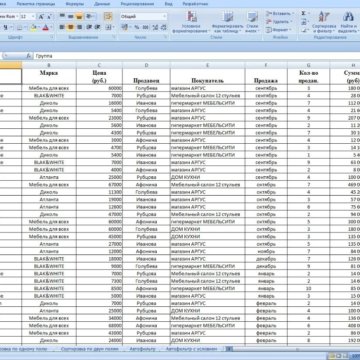 Они могут содержать числа, текст или что угодно.
Они могут содержать числа, текст или что угодно.
Строки и столбцы
Строки и столбцы — это не что иное, как способ просмотра данных в ячейках. Строки — это вертикальные коллекции, а столбцы — горизонтальные.
Самая важная строка для организации данных чаще всего называется «строкой заголовка». Это первая строка, обычно это строка №1. Строка заголовка позволяет классифицировать данные в ячейках ниже.
Лучший способ организовать контакты в Excel
Начните со своих нынешних и бывших клиентов. Это люди, которые явно «подписались» на ваши услуги, и вы, скорее всего, сможете найти их контактную информацию довольно быстро. Поговорите со своим отделом продаж о любых списках, которые они могут иметь в своем распоряжении. Большинство хороших продавцов хорошо начинают со списка.
При составлении списка нужно помнить, что люди, которых вы добавляете, хотят получать от вас известия. Эти люди должны были каким-то образом «подписаться». Добавляя людей в этот список, не анализируйте его чрезмерно.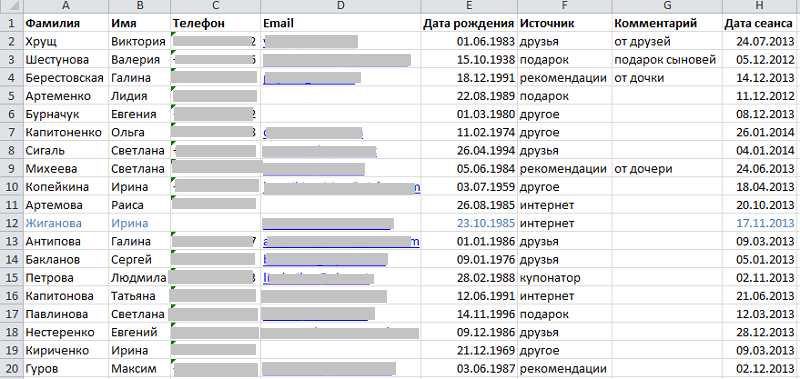 Хороший способ узнать, правильно ли вы поступаете, — просто спросить себя: «Будет ли этот человек шокирован или раздражен, получив от меня электронное письмо?» Обычно это касается ваших баз.
Хороший способ узнать, правильно ли вы поступаете, — просто спросить себя: «Будет ли этот человек шокирован или раздражен, получив от меня электронное письмо?» Обычно это касается ваших баз.
Добавление контактов в электронную таблицу
Вы хотите использовать электронную таблицу, чтобы хранить все свои контакты в одном месте. Сначала я должен объяснить несколько распространенных ошибок, которые люди совершают.
Поместите одну точку данных в каждую ячейку.
Чтобы сделать лист Excel максимально понятным для других пользователей и импортирующего ПО, не помещайте несколько точек данных в одну ячейку, как показано в примере ниже:
Что не так на этой картинке?
Имя и фамилия не должны храниться в одной ячейке. Если вы решили импортировать свою базу данных в любую CRM или службу электронного маркетинга, это должны быть два отдельных поля в вашей базе данных контактов. Поэтому лучше всего начать с чистого листа сейчас, чтобы вам не пришлось вносить какие-либо изменения, когда придет время.
Включите следующие точки данных в отдельные столбцы.
Тот же принцип действует и на низ. Вы действительно хотите иметь отдельные поля почти для всего. Вот вам стартовый заголовок.
- Имя
- Фамилия
- Адрес электронной почты
- Номер телефона
- Название компании
- URL-адрес веб-сайта
- Позиция
- Адрес
- Город
- Состояние
- Почтовый индекс
В ваш список контактов могут входить данные из приведенного выше списка. Лучшее эмпирическое правило — создавать новый столбец для любой отдельной точки данных. Это могут быть дополнительные номера телефонов, имена ассистентов или даже что-то специфическое для отрасли.
Вот пример того, как все это выглядит с ограниченным набором данных. В этом примере мы правильно разделили данные, которые можно легко импортировать в базу данных контактов.
Подготовка списка к импорту.
Некоторые поставщики маркетинговых услуг (например, CRM HubSpot) позволяют напрямую сопоставлять столбцы с существующими полями в каждой записи контакта.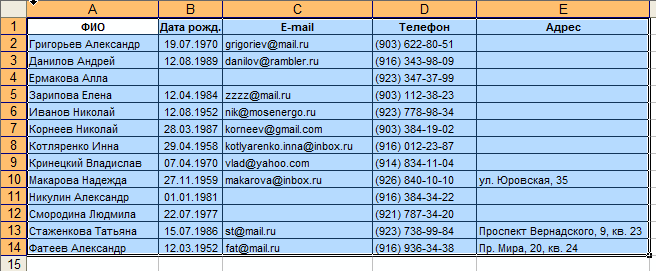 Что дает вам полную гибкость в именовании ваших столбцов.
Что дает вам полную гибкость в именовании ваших столбцов.
Другие провайдеры требуют использования определенного набора полей строки заголовка. Эти поля зависят от вашего поставщика услуг, но обычно это просто варианты того, что мы предложили выше. Например, вместо «Имя» вам может понадобиться использовать «first_name». Если вы столкнулись с этим, я рекомендую вам сохранить копию с понятными заголовками строк. Это позволит вам гибко создавать копии и просто переименовывать строки заголовков (один раз) перед импортом. Это оставляет вам легко понятную мастер-копию для ваших записей.
Шаблон списка контактов для Excel
Если вы все еще не знаете, как организовать свой список контактов, вы можете найти несколько шаблонов в Интернете. Академия HubSpot также предлагает множество загружаемых шаблонов, с которыми вы можете работать, прежде чем импортировать свои данные в CRM.
Ниже приведен краткий обзор одного из шаблонов, которые вы найдете на сайте Академии HubSpot, который включает пример контактной информации.
Управление списком контактов
Каждый маркетолог знает, как важно иметь качественный и актуальный маркетинговый список. Когда вы начнете расширять свой список, вы захотите рассмотреть некоторые передовые методы маркетингового списка. Вот несколько советов по составлению отличного списка контактов.
Убедитесь, что ваш список соответствует требованиям CAN-SPAM.
Прежде чем мы перейдем к тому, как расширить ваш список, я должен рассказать вам о законе CAN-SPAM. Короче говоря, закон CAN-SPAM — это закон, принятый федеральным правительством в 2003 году и регулирующий использование маркетинговой электронной почты.
Закон устанавливает некоторые правила в отношении вещей, которые нельзя делать, например вводящие в заблуждение темы и нечестные предложения. Немного здравого смысла и соблюдение золотого правила должны держать вас в соответствии с этой частью.
Закон CAN-SPAM также требует, чтобы вы включили опцию «отписаться» и чтобы вы выполняли любые запросы на это. Это самая важная часть акта, которую следует учитывать при составлении списка. Убедитесь, что вы добавляете только тех людей, которые явно «подписались» на ваши услуги.
Это самая важная часть акта, которую следует учитывать при составлении списка. Убедитесь, что вы добавляете только тех людей, которые явно «подписались» на ваши услуги.
Создание лид-магнитов.
Лучший способ расширить свой список — попросить людей подписаться. Возможно, вы заметили эти аквариумы в химчистке со всеми этими визитными карточками. Победитель в этом месяце получит бесплатную уборку на 10 долларов! Вы когда-нибудь задумывались о том, почему химчистка хочет раздавать деньги каждый месяц? Вы улавливаете мой дрейф?
Работник химчистки — хитрый маркетолог. Она знает, что многие люди променяют свою контактную информацию на что-то ценное. Аквариум — «лид-магнит» химчистки. Что у вас есть для торговли? Добавление отраслевого технического описания в виде бесплатной загрузки на ваш веб-сайт может стать отличным лид-магнитом. Количество людей, готовых «бросить свою карту в корзину», может вас удивить.
Импортируйте и начните использовать свой список.


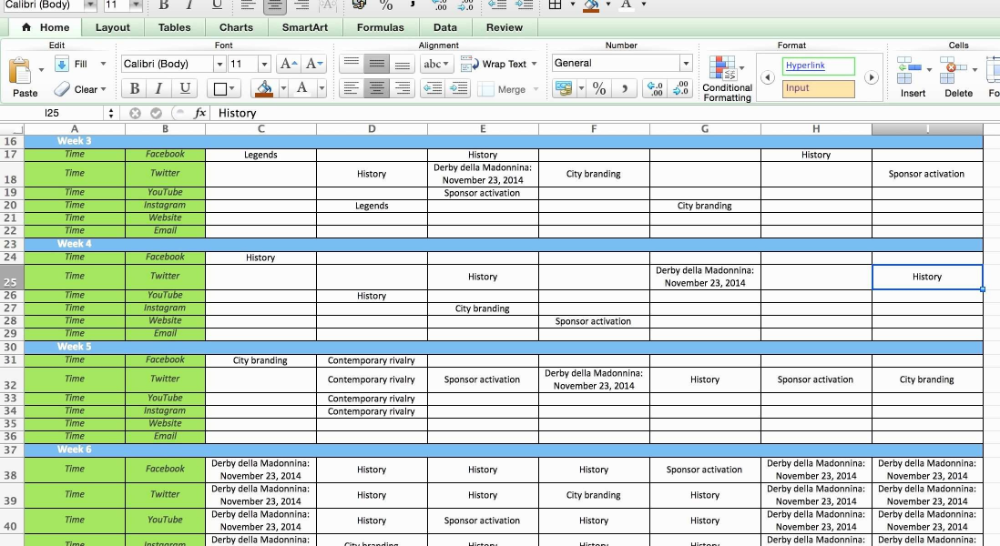
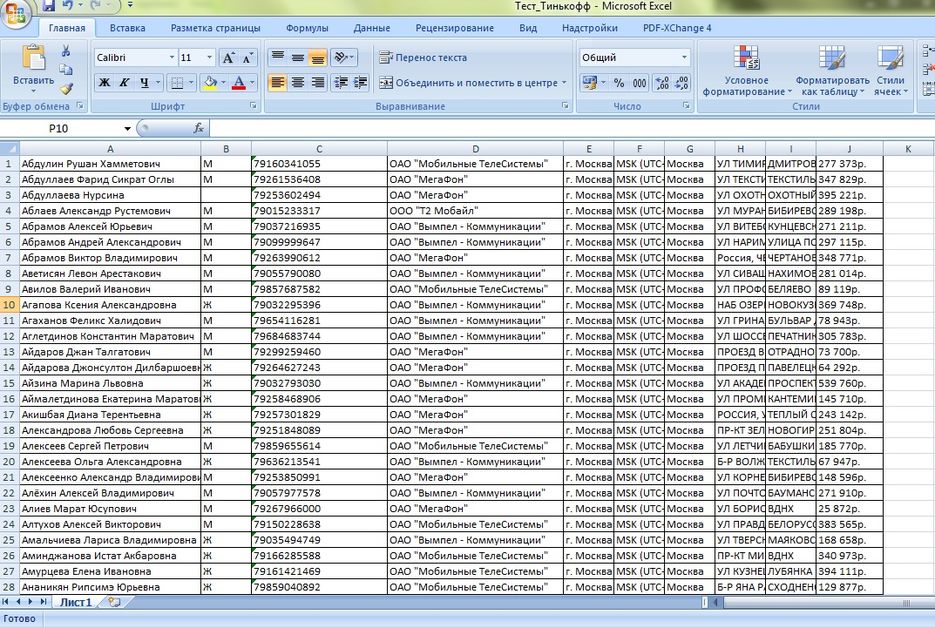 2012), и по крайней мере в одной таблице (аналитика времени) каждая дата указана в столбце только один раз.
2012), и по крайней мере в одной таблице (аналитика времени) каждая дата указана в столбце только один раз.
 Отношения «многие ко многим» приводят к ошибкам циклической зависимости, например «Обнаружена циклическая зависимость». Эта ошибка возникает, если вы устанавливаете прямое соединение между двумя таблицами типа «многие ко многим» или косвенные соединения (цепочка отношений таблиц, которые являются «один ко многим» внутри каждого отношения, но «многие ко многим» при просмотре). до конца.Подробнее об отношениях между таблицами в модели данных.
Отношения «многие ко многим» приводят к ошибкам циклической зависимости, например «Обнаружена циклическая зависимость». Эта ошибка возникает, если вы устанавливаете прямое соединение между двумя таблицами типа «многие ко многим» или косвенные соединения (цепочка отношений таблиц, которые являются «один ко многим» внутри каждого отношения, но «многие ко многим» при просмотре). до конца.Подробнее об отношениях между таблицами в модели данных.


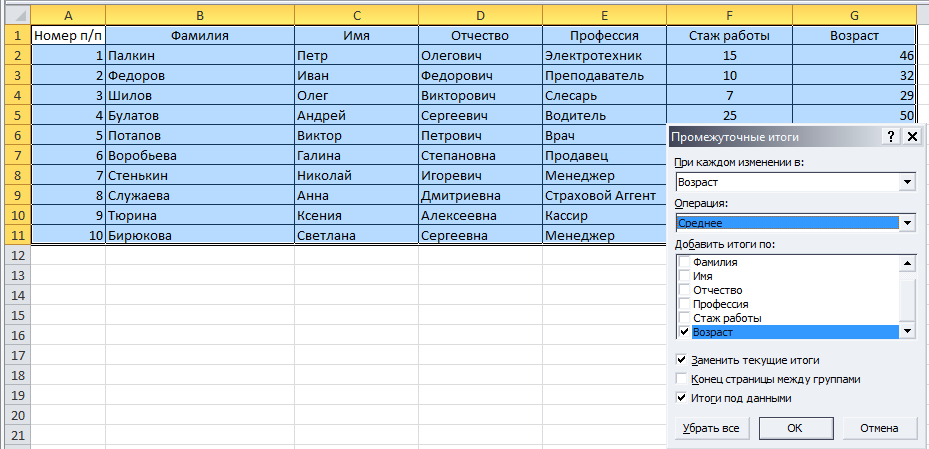
 Нажмите Закрыть . Теперь у вас должно быть две таблицы в модели данных. Чтобы связать их, нам понадобятся совместимые столбцы в каждой таблице.
Нажмите Закрыть . Теперь у вас должно быть две таблицы в модели данных. Чтобы связать их, нам понадобятся совместимые столбцы в каждой таблице.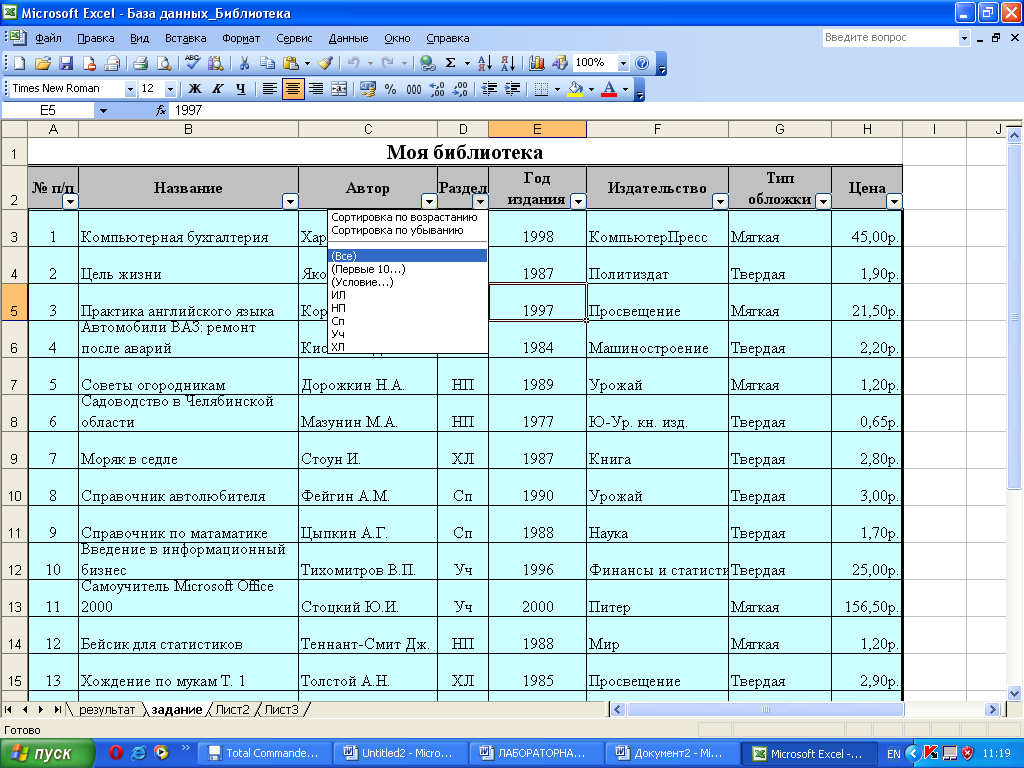
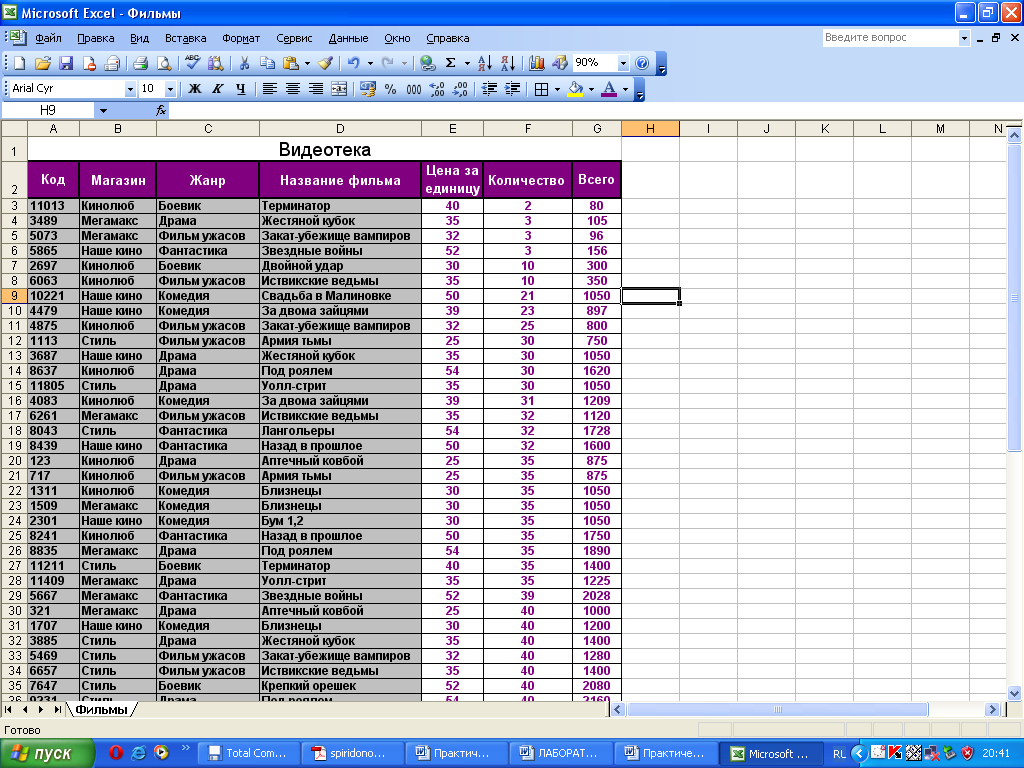
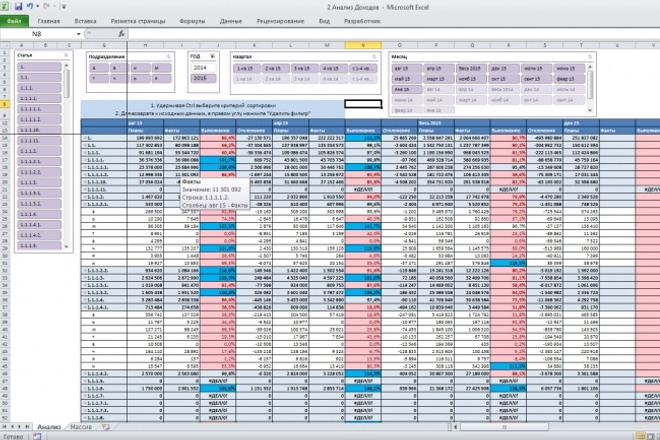 Это означает, что в столбце поиска не может быть нескольких нулей.
Это означает, что в столбце поиска не может быть нескольких нулей.